之前介绍了【AMI老版本BIOS】和【AMI新版BIOS】模式下,光驱启动怎么设置的操作方法,我们继续介绍以下几种不同BIOS模式下,光驱启动怎么设置的具体操作步骤。
光驱启动怎么设置之【UEFI版BIOS】
最新的主板基本上都是采用UEFI图形界面的BIOS,设置界面更明了易懂,支持鼠标操作,更简单快捷,各厂家的BIOS设置大同小异,下面以华硕的主板来做介绍。
按DEL键进入BIOS主界面,点击右上角三角形可更换语言。

光驱启动怎么设置(三) 图一
主界面左下角的Boot Priority为可启动选择项,演示电脑安装了一个硬盘和一个光驱都以图标的形式显示在下面,如需把第二启动项的光驱更改为第一启动项,只需用鼠标点住光驱图标不动,往前拖动即可完成更改。
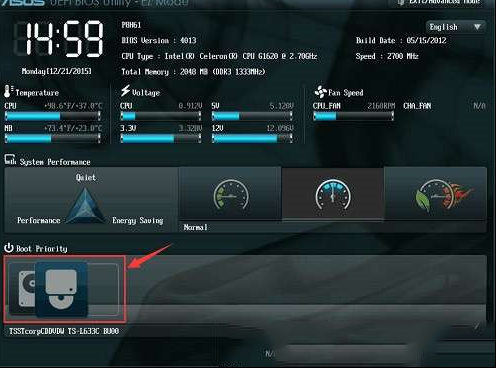
光驱启动怎么设置(三) 图二
如在鼠标无法使用的情况下,可按下键盘上的ESC键,在弹出的Exit Advanced Mode窗口,按下键盘上的↑↓键移动到Advanced Mode菜单回车,即可进入高级模式。
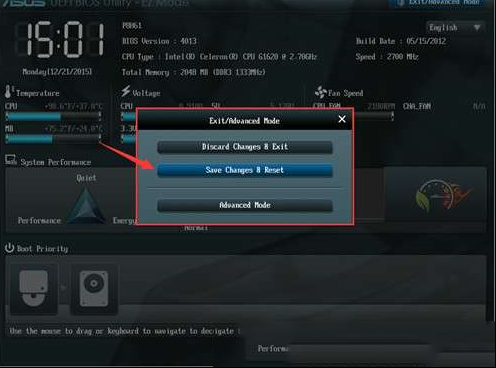
光驱启动怎么设置(三) 图三
高级模式界面:
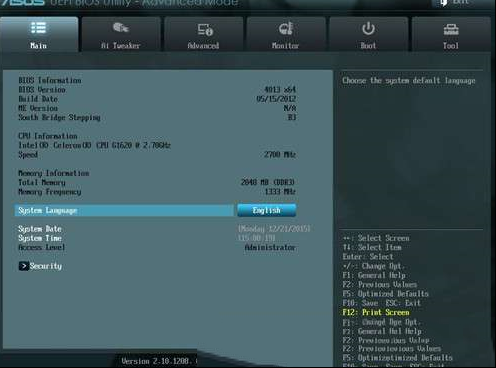
光驱启动怎么设置(三) 图四
进入高级模式后,按键盘的←→键移动到Boot菜单下。
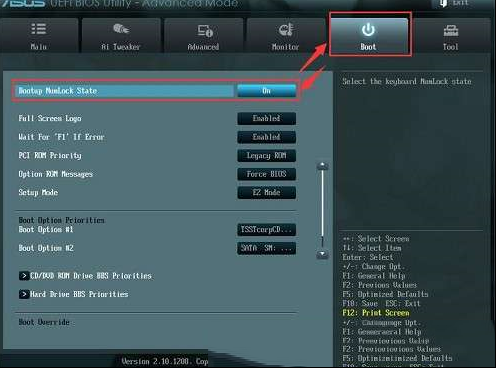
光驱启动怎么设置(三) 图五
把↑↓键移动到Boot Option #1菜单上回车,弹出Boot Option #1窗口后选择你的光驱后回车。
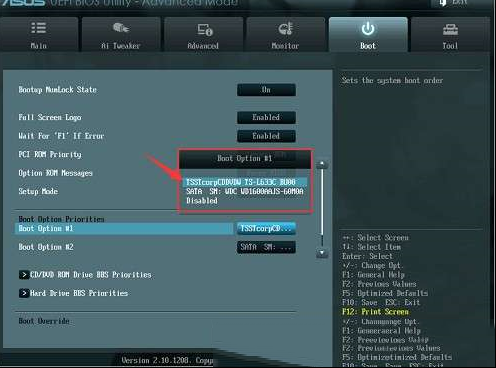
光驱启动怎么设置(三) 图六
完成后按下F10,弹出Save Changes & Reset窗口,选择Yes保存重启即可。

光驱启动怎么设置(三) 图七
光驱启动怎么设置之DELL电脑BIOS设置
现在的电脑BIOS设置界面基本上都差不多,有些DELL的电脑例外,下面就介绍一下比较典型的DELL设置界面。
按F2键进入BIOS主界面

光驱启动怎么设置(四) 图一
按键盘上的↑↓移动到Boot Sequence菜单上,按下回车或空格键进入Boot Sequence菜单。

光驱启动怎么设置(四) 图二
进入Boot Sequence菜单后,根据底部的提示,把光驱移动到1的位置【演示电脑为USB光驱】。
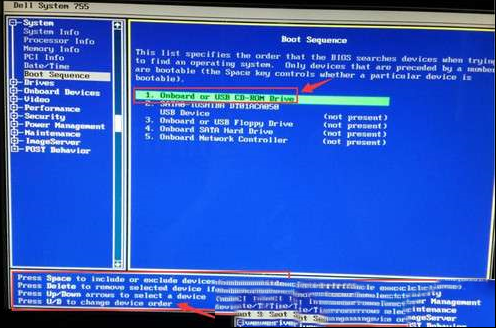
光驱启动怎么设置(四) 图三
更改好后,按回车或ESC退出此菜单,DELL原装台式机电脑,在BIOS里面按F10一般不起作用,需要按下ESC退出菜单后,选择Save/Exit保存退出【新款和代工电脑除外】
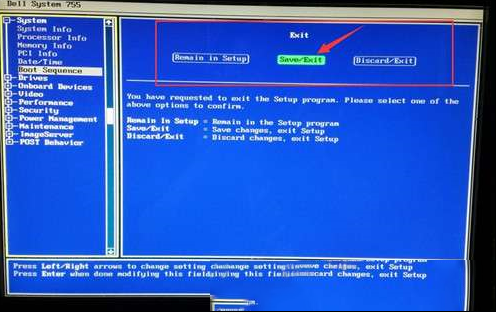
光驱启动怎么设置(四) 图四
后续:
一般绝大部分主板都有启动快捷键,即不用进入BIOS进行繁琐的设置,只要按下启动快捷键后即可弹出启动项选择窗口,在窗口中选择你要优先启动的设备回车即可。
下面介绍一些品牌主板及电脑的快捷启动键。如对应主板电脑在按下启动键无法弹出快捷启动选择窗口,可尝试其他快捷键试试,如果不知道何时按下快捷键,那么就在按下电脑开关后不停的按相应快捷键即可。
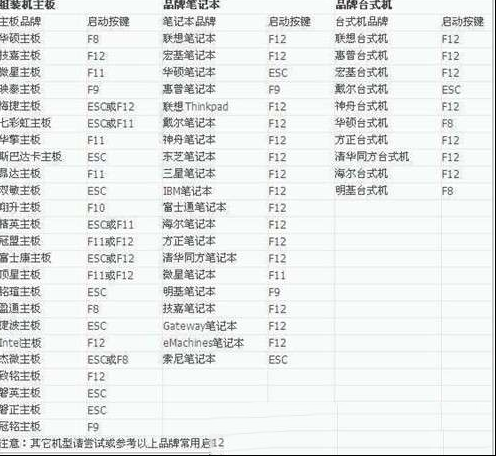
主板及电脑的快捷启动键
以上是我们常见主板BIOS模式下光驱启动怎么设置的详细介绍,把简单的学会了,其它的就很容易了,只要掌握了BIOS的启动设置项,普通用户也可独立完成系统的安装,装系统不求人。
我是家电维修论坛的编辑:欢迎大家来论坛学习,技术电器维修'%'维修,谢谢!
 光驱启动怎么设置(三) 图一
光驱启动怎么设置(三) 图一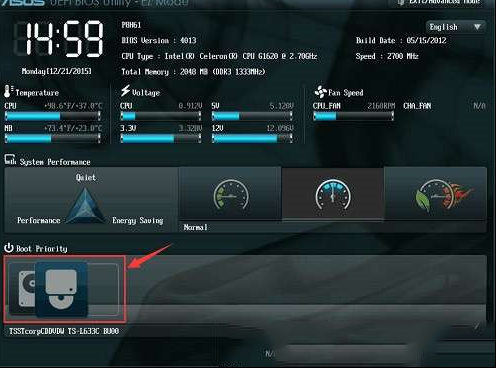 光驱启动怎么设置(三) 图二
光驱启动怎么设置(三) 图二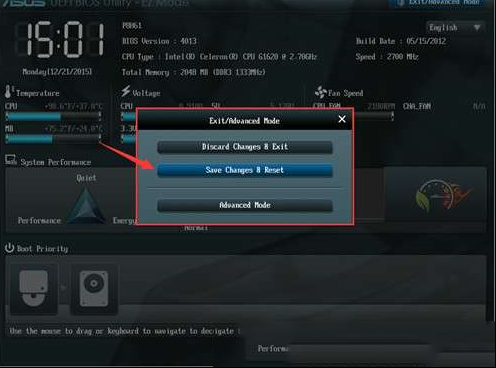 光驱启动怎么设置(三) 图三
光驱启动怎么设置(三) 图三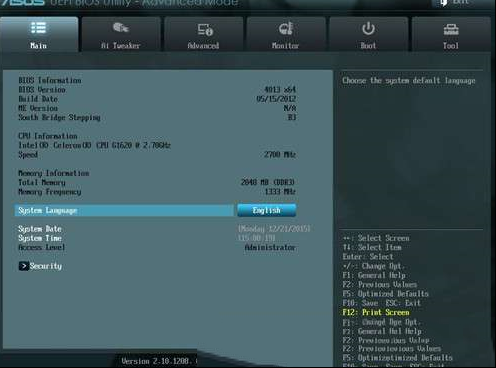 光驱启动怎么设置(三) 图四
光驱启动怎么设置(三) 图四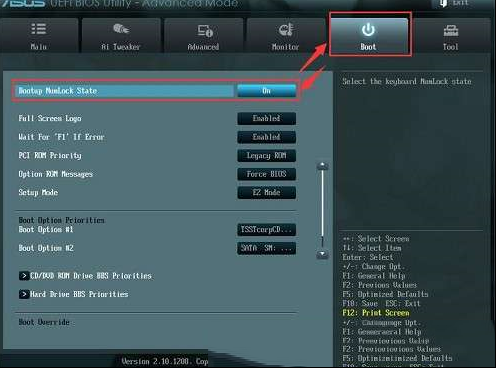 光驱启动怎么设置(三) 图五
光驱启动怎么设置(三) 图五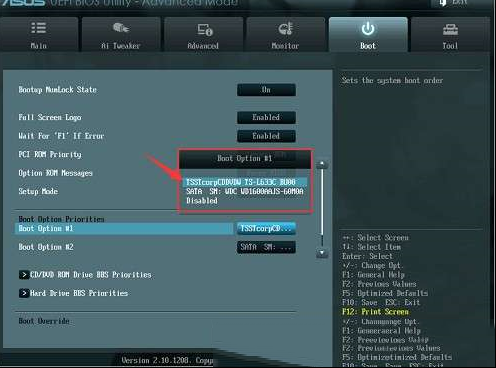 光驱启动怎么设置(三) 图六
光驱启动怎么设置(三) 图六 光驱启动怎么设置(三) 图七
光驱启动怎么设置(三) 图七 光驱启动怎么设置(四) 图一
光驱启动怎么设置(四) 图一 光驱启动怎么设置(四) 图二
光驱启动怎么设置(四) 图二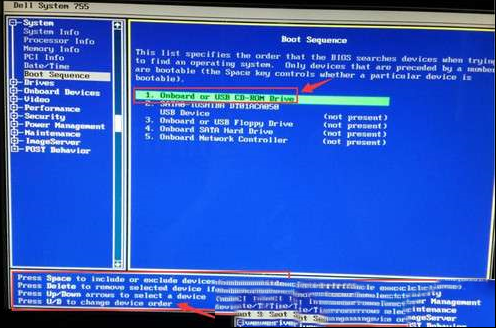 光驱启动怎么设置(四) 图三
光驱启动怎么设置(四) 图三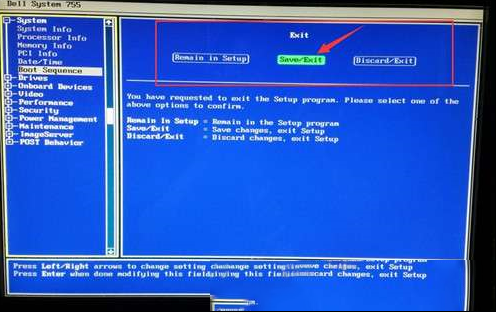 光驱启动怎么设置(四) 图四
光驱启动怎么设置(四) 图四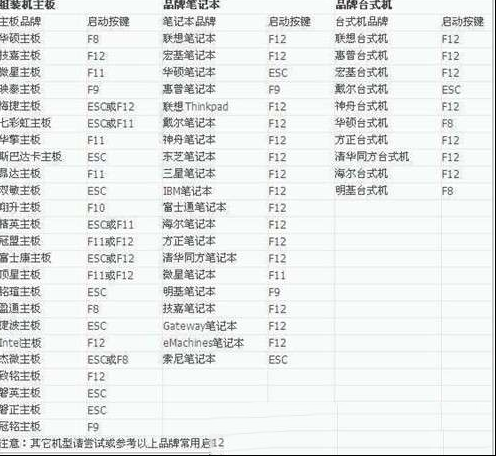 主板及电脑的快捷启动键
主板及电脑的快捷启动键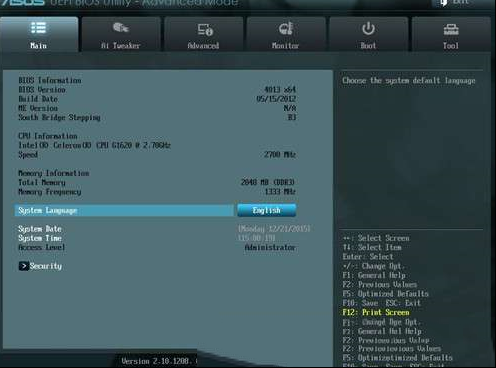
 |Archiver|手机版|家电维修论坛
( 蜀ICP备19011473号-4 川公网安备51102502000164号 )
|Archiver|手机版|家电维修论坛
( 蜀ICP备19011473号-4 川公网安备51102502000164号 )